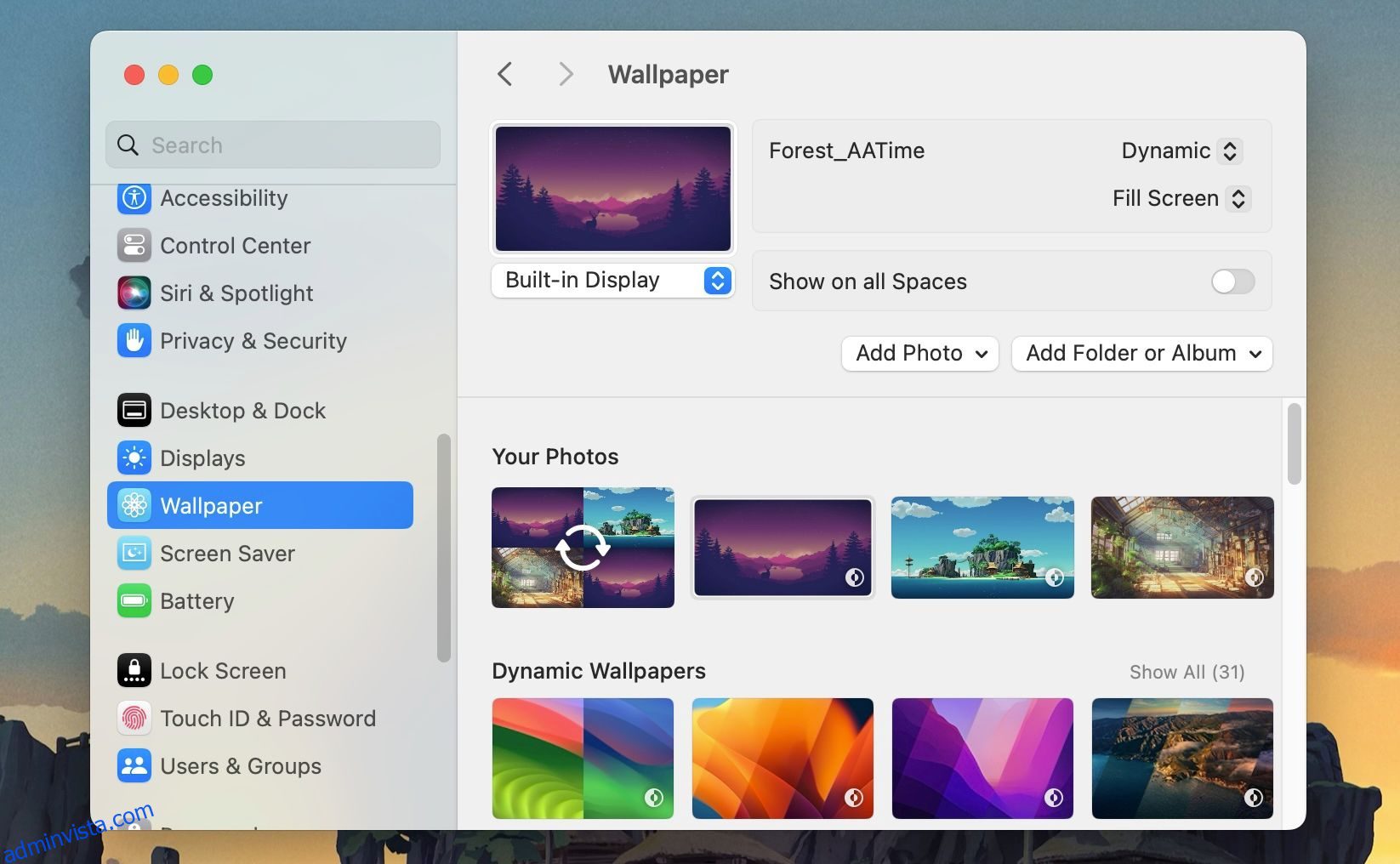En perfekt fungerande Mac kan uppvisa konstigt beteende under eller efter en programuppdatering. Så oroa dig inte om du har problem med macOS Sonoma. Läs istället med när vi listar vanliga macOS Sonoma-problem och hjälper dig att fixa dem.
Innehållsförteckning
1. macOS Sonoma laddas inte ned eller uppdateras
För vissa kan problemen börja före installation av macOS Sonoma. Om du upptäcker att du inte kan uppdatera till macOS Sonoma av någon anledning kan det bero på olika faktorer som:
- Dålig internetuppkoppling
- Problem med Apples nedladdningsservrar
- Brist på förvaringsutrymme
- Hårdvara som inte stöds
På den ljusa sidan kan du gå igenom våra korrigeringar när din Mac har fastnat för att uppdatera för mer information.
2. macOS Sonoma ändrade automatiskt bakgrunden
Apple lägger vanligtvis till nya bakgrundsbilder och skärmsläckare med varje större macOS-version. Men macOS Sonoma hade en ganska kraftfull förändring av bakgrundsbilder, som ersatte låsskärmen med en videobakgrund av de böljande kullarna i Sonoma-horisonten över alla stationära datorer.
Även om det inte nödvändigtvis är en dålig sak, ändrade Apple också hur du kan ersätta dina bakgrundsbilder i macOS Sonoma, vilket gör detta till ett irriterande problem att fixa. Så här ändrar du tillbaka din tapet:
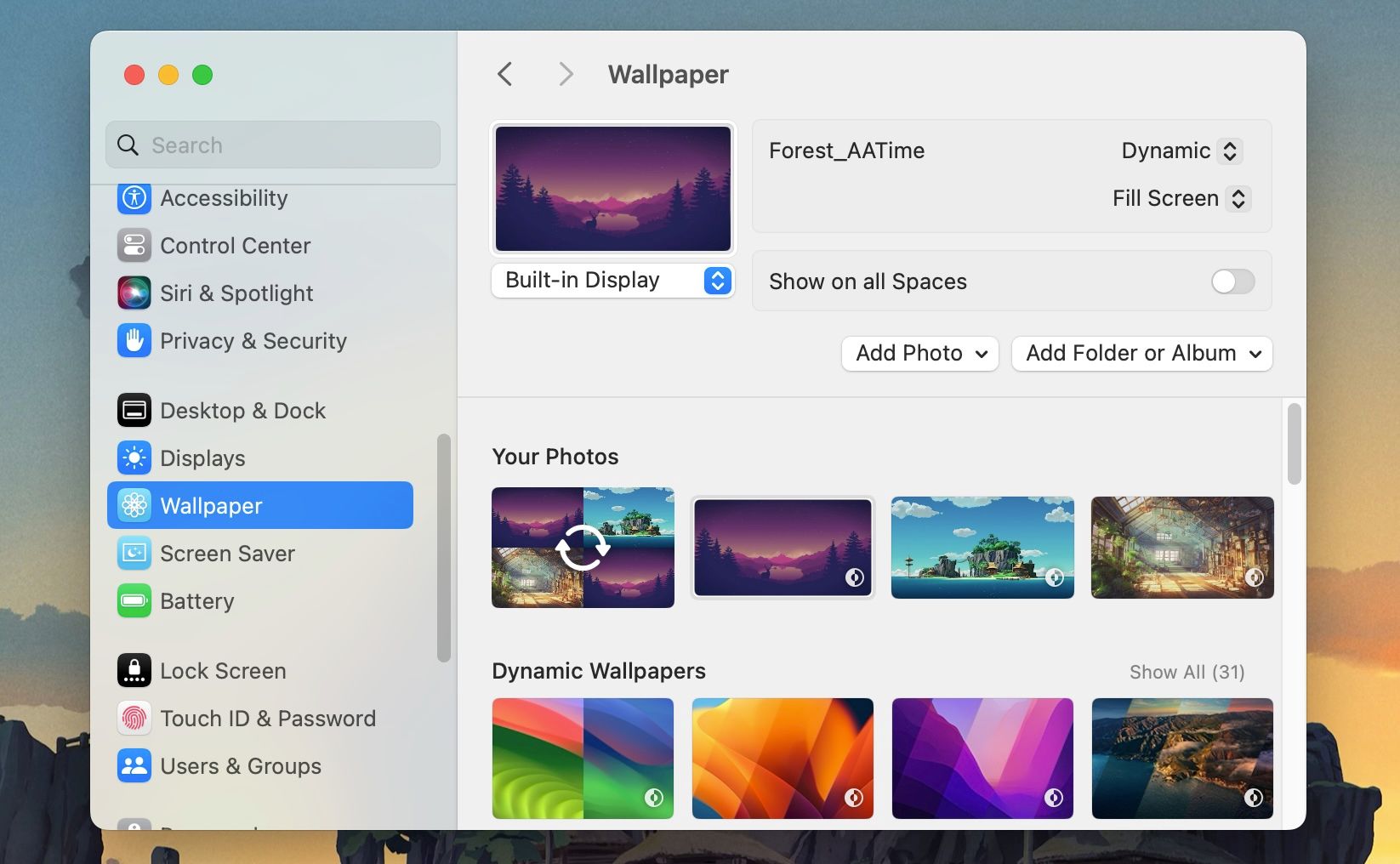
3. Anslutningsproblem med Wi-Fi och Bluetooth
Du kan också uppleva anslutningsproblem efter din uppdatering. Till exempel kanske din Mac inte ansluter till de Wi-Fi-nätverk som du har sparat eller inte paras ihop med dina kända Bluetooth-enheter.
I det här fallet är en omstart av din Mac på sin plats. Om det inte fungerar kan du glömma Wi-Fi SSID och Bluetooth-enheter och försöka återansluta dem. Du hittar en omfattande lista över Wi-Fi-åtgärder i vår guide om vad du ska göra när din Mac inte ansluter till Wi-Fi.
När det gäller Bluetooth, här är vad du bör göra:
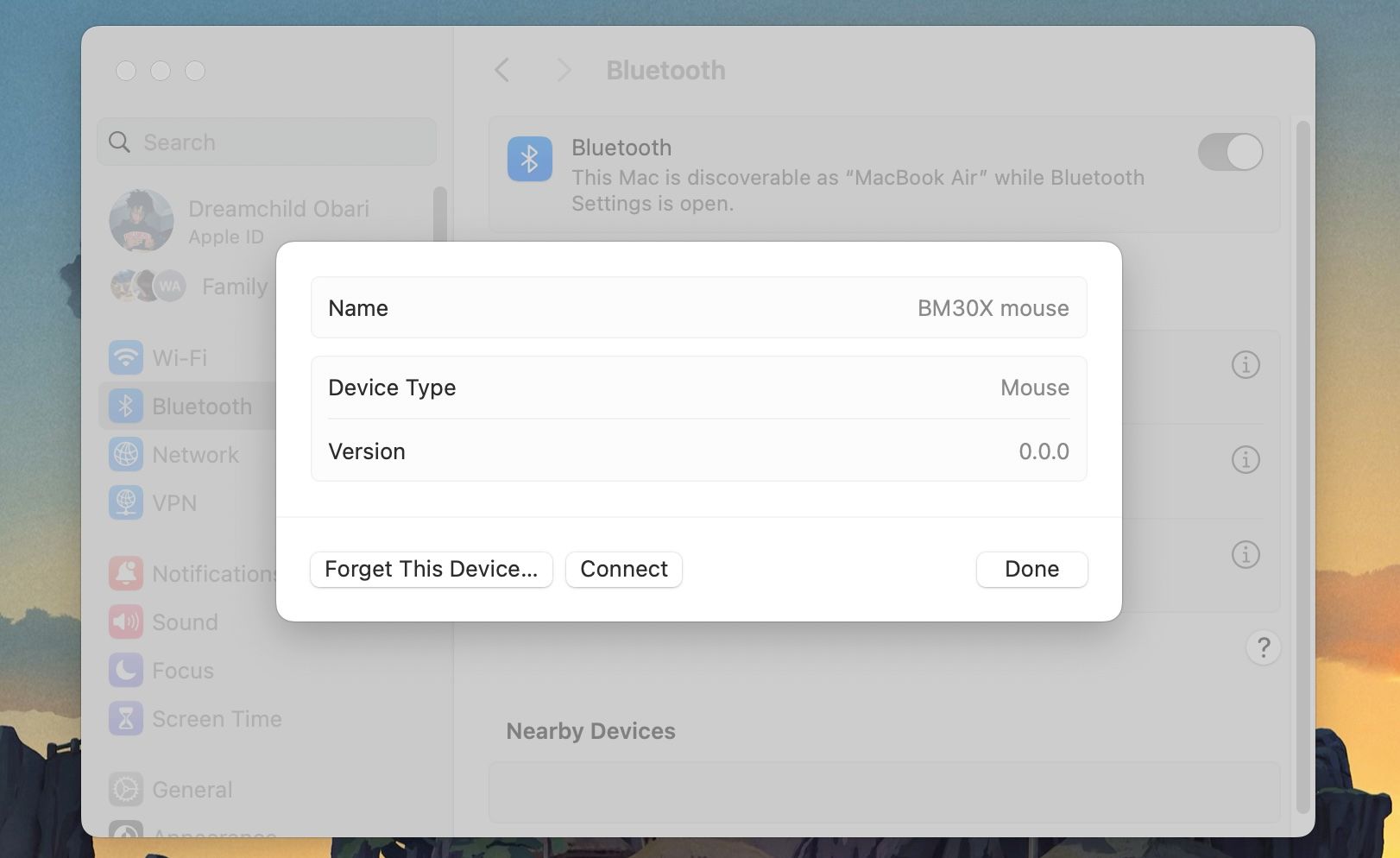
4. Frysning och eftersläpande problem
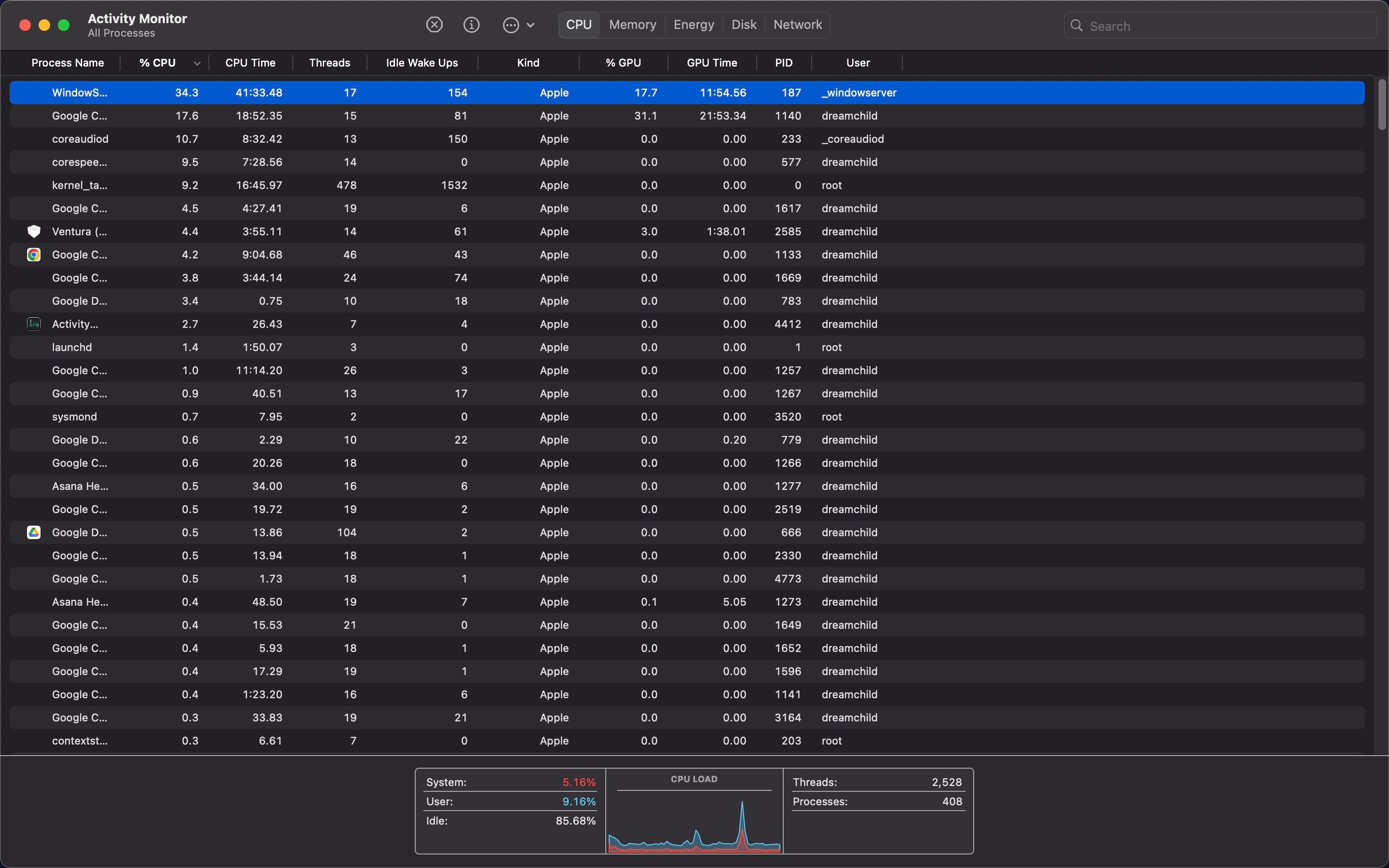
Flera användare på Reddit-trådar har rapporterat ovanlig eftersläpning och frysning efter att ha uppdaterat sina Mac-datorer till macOS Sonoma. Den främsta boven i det här problemet är en stressad CPU eller GPU.
Vi kan inte säga säkert varför det händer i macOS Sonoma, men här är vad du kan göra för att minska belastningen på din CPU:
- Koppla bort externa bildskärmar på din Mac.
- Öppna Activity Monitor på din Mac, klicka på CPU och Stoppa uppgifter som tar för mycket resurser.
- Överväg att rensa lite lagringsutrymme på din Mac.
- Vissa användare har rapporterat att minskad transparens i tillgänglighetsinställningarna hjälpte dem. Du hittar växeln Reducera transparens i Systeminställningar > Tillgänglighet > Display.
5. Appar som kraschar oftare än normalt
Ibland kan appar, särskilt sådana från tredje part, bete sig onormalt och ibland krascha efter uppdatering till macOS Sonoma. Många användare har rapporterat sådana problem med den inbyggda Safari-appen på Reddit.
Det första du bör göra är att starta om din Mac, och om problemet kvarstår, kontrollera om du använder en äldre version av macOS Sonoma. Om en viss app verkar ge dig problem, överväg att uppdatera dina Mac-appar. Det kan finnas en patch som optimerar den för nyanserna i en nyare OS-version.
Och om du fortfarande märker att apparna på din Mac kraschar kan du försöka ta bort och installera om dem för att se om det löser problemet.
6. Onormal batteriurladdning
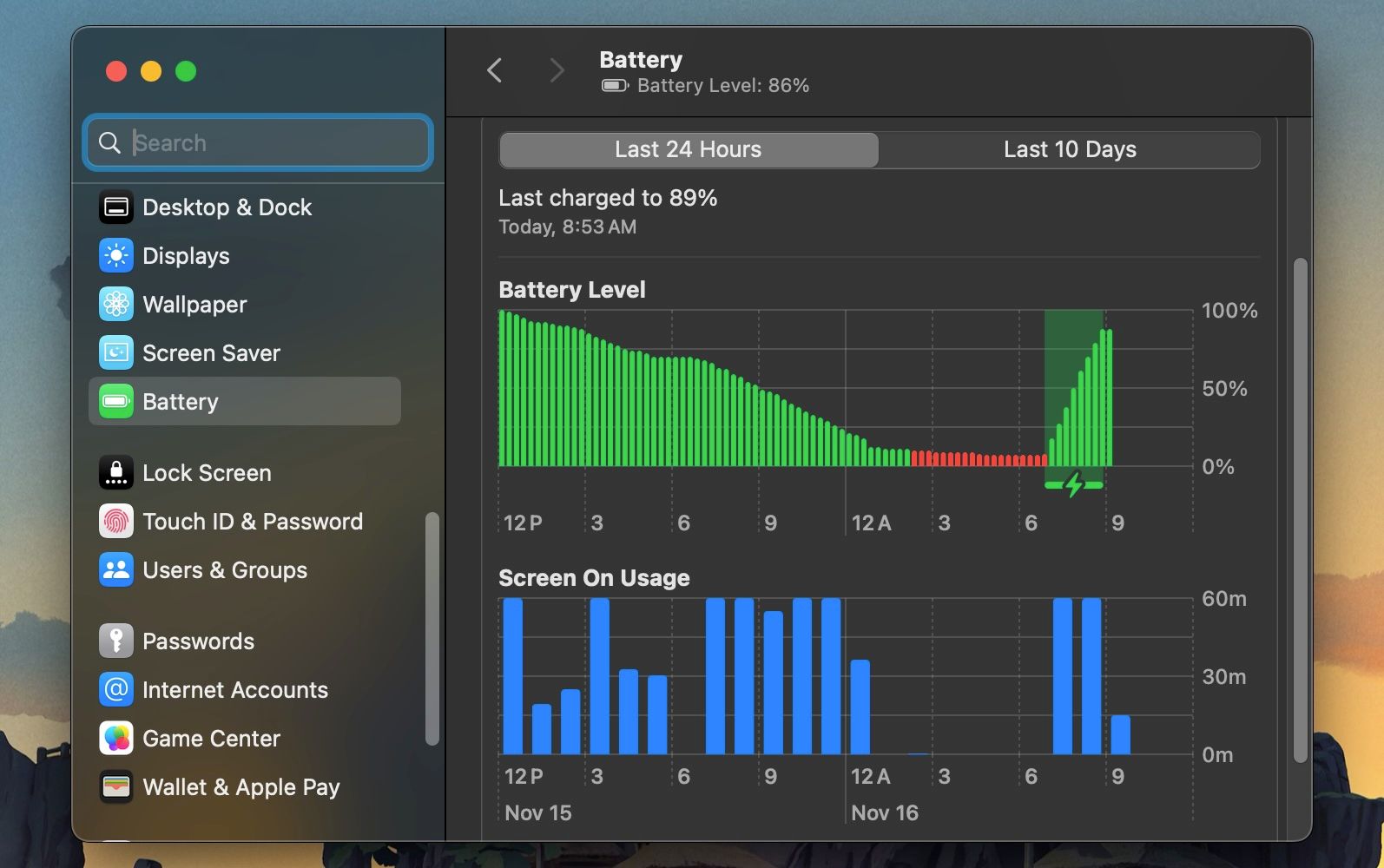
Som en förlängning av GPU- eller CPU-belastning kanske du också märker att din Macs batteri töms mycket snabbare än tidigare.
Om du inte har inaktiverat videobakgrunder som vi föreslog tidigare, är det också en lösning på det här problemet. Därefter bör du starta om din Mac och observera den för att se om det finns en förbättring av dess batteritid. Om problemet kvarstår kan du behöva titta på din Macs startappar och ta bort program som du tycker är onödiga.
Och, naturligtvis, kontrollera om en ny version av macOS Sonoma har åtgärdat det här problemet.
Det är mer sannolikt att du stöter på optimeringsproblem som dessa om din Mac kör en betaversion av macOS Sonoma. Vi avråder från att använda betaprogramvara på din primära arbetsdator.
7. Överhettning och högljudda fläktar
En ytterligare effekt av en överarbetad Mac är dess värmebehandling. Du kanske har märkt hur högljudda dina fläktar har blivit och hur mycket värme som kommer från chassit.
Det här problemet är dock inte unikt för macOS Sonoma. Direkt efter att du har uppdaterat ditt operativsystem behöver din Mac tid (och energi) för att indexera och organisera dina filer för bättre sökning. Det bästa du kan göra är att låta det vara och sätta din Mac i viloläge medan den indexerar.
Om din överhettning kvarstår efter indexeringsstadiet, bör du se vår lista över orsaker till varför din Macs fläkt är hög och ta bort dem en efter en. Processorintensiva appar och höga omgivningstemperaturer är bara ett par faktorer som påverkar hur snabbt din Macs fläkt snurrar.
Det råder ingen tvekan om att macOS Sonoma känns lite mindre polerad än de senaste iterationerna som Apple har gett oss. Men att känna till Apple är det bara en fråga om några få uppdateringar för att lösa de många problem som dess lojala användare har rapporterat.
Om du helt enkelt inte gillar macOS Sonoma kan du gå tillbaka till macOS Ventura och vänta på att Apple ska reda ut buggarna med punktuppdateringar under loppet av några månader. Kom ihåg att det inte är en bra idé att installera den senaste programvaran så snart den är tillgänglig om du vill undvika problem.